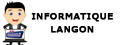Astuce Windows 10 : Gagnez en productivité au quotidien
De nos jours, chacun souhaite utiliser son PC plus efficacement et dépasser les petits blocages du quotidien. Sur Windows 10, nous pouvons rapidement nous retrouver à jongler entre plusieurs tâches, gérer des problèmes imprévus ou encore chercher comment profiter des « petits plus » qui transforment notre expérience. Que vous soyez débutant ou utilisateur avancé, il existe des astuces Windows 10 faciles à appliquer pour gagner un temps précieux et travailler plus sereinement. Explorez avec nous des solutions professionnelles, des outils méconnus et des conseils concrets pour améliorer chaque aspect de votre environnement Windows.
Les raccourcis clavier à ne pas manquer
Pour accroître votre productivité sur Windows 10, il est essentiel de maîtriser les raccourcis clavier. Ces combinaisons permettent d'effectuer vos opérations beaucoup plus rapidement qu'à la souris, que ce soit pour gérer les fenêtres, ouvrir des menus ou capturer votre écran. Nous gagnons un temps précieux et limitons les interruptions dans notre flux de travail.
- Windows + D : Affiche ou masque le bureau instantanément.
- Windows + E : Ouvre directement l’explorateur de fichiers.
- Windows + Shift + S : Lance l’outil de capture d’écran avancé.
- Windows + Tab : Affiche la vue des bureaux virtuels pour gérer plusieurs espaces de travail.
- Windows + Flèche gauche/droite : Ancre une fenêtre sur un côté de l’écran pour un multitâche efficace.
- Alt + Tab : Bascule rapidement entre les fenêtres actives.
L’utilisation régulière de ces raccourcis optimise la gestion des fenêtres Windows 10, fluidifie la navigation et limite les pertes de temps associées à des manipulations répétitives. Ils sont aussi efficaces sur Windows 11 pour ceux qui envisagent une migration.
| Raccourci | Fonction principale | Gain de productivité |
| Windows + D | Afficher/masquer le bureau | Accès rapide au bureau en une action |
| Windows + Flèche | Ancrer une fenêtre | Optimise le multitâche, gestion des fenêtres simplifiée |
| Alt + Tab | Basculement d’applications | Navigation rapide vers les logiciels ouverts |
| Windows + Shift + S | Capture d’écran précise | Sauvegarde et partage d’informations instantanés |
Optimiser le démarrage et la rapidité de son ordinateur
Un démarrage lent et une machine qui patine sont de véritables freins à la productivité sous Windows 10. Heureusement, il existe des solutions simples pour accélérer le démarrage tout en libérant les ressources système, sans avoir à recourir à des manipulations techniques complexes. Nous vous recommandons de procéder par étapes afin de maximiser l’efficacité de chaque optimisation.
- Désactiver les applications inutiles au démarrage via le Gestionnaire des tâches (Ctrl+Shift+Esc > onglet Démarrage).
- Effectuer régulièrement les mises à jour Windows 10 pour bénéficier des dernières corrections de bugs.
- Nettoyer et défragmenter le disque dur pour supprimer les fichiers superflus et réorganiser les données.
- Utiliser la fonction ReadyBoost pour booster la vitesse avec une clé USB ou SSD externe.
- Augmenter la mémoire vive (RAM) si votre PC dispose de ressources limitées.
Pour chaque modification, comparez la charge du processeur avant et après intervention dans l’onglet Performances du Gestionnaire des tâches afin de mesurer le gain réel. Ces actions permettent de retrouver la fluidité originelle de Windows 10, tant lors du boot que pour l’ouverture des programmes.
Gérer ses fichiers et dossiers comme un pro
Une gestion optimisée des fichiers est un levier sous-estimé de la productivité. L’explorateur propose de nombreuses fonctionnalités avancées pour organiser, retrouver et automatiser vos données, adaptées aux besoins de tout utilisateur soucieux d’ordre.
- Utiliser les « Accès rapides » pour épingler vos dossiers prioritaires dans l’explorateur.
- Maîtriser la recherche Windows (Win + S) en combinant mots-clés et filtres pour des résultats ultra rapides.
- Créer des dossiers intelligents via des règles d’automatisation (historique, tri par date, extension, etc.).
- Activer l’affichage détaillé pour visualiser les métadonnées (modification, taille, type).
- Utiliser le copier-coller avancé (Ctrl + Shift + V) pour déplacer ou copier avec plus de précision.
Pour automatiser le tri, vous pouvez recourir aux outils de synchronisation comme OneDrive ou un logiciel de backup automatique. En structurant votre espace et en maîtrisant la recherche, vous gagnez un temps considérable à chaque utilisation. L’apprentissage de ces fonctions garantit différence notable dans la gestion quotidienne des fichiers.
Renforcer la sécurité en quelques clics
La sécurité Windows 10 est une priorité et il existe des moyens simples pour protéger vos données sans être expert. Nous vous conseillons d’intégrer ces bonnes pratiques dans votre routine afin de limiter les risques tout en assurant la pérennité de vos fichiers importants.
- Activer les mises à jour automatiques pour corriger les failles de sécurité dès leur publication.
- Configurer le pare-feu dans le menu Paramètres > Mise à jour et sécurité > Sécurité Windows.
- Utiliser Windows Hello pour une authentification forte, notamment la reconnaissance faciale ou empreinte digitale.
- Planifier des sauvegardes régulières vers un disque externe ou cloud sécurisé.
- Activer l’antivirus intégré et lancez un scan automatique hebdomadaire.
En quelques clics, nous pouvons considérablement renforcer la protection de notre environnement. Pensez aussi à vérifier la fiabilité des applications installées et à n’autoriser les nouveaux logiciels qu’après analyse rapide par Windows Defender. Ainsi, la sécurité système Windows 10 demeure optimale même en cas de migration vers Windows 11.
Personnaliser l’interface pour un usage sur mesure
Personnaliser Windows 10 permet d’adapter votre environnement à vos besoins et préférences, favorisant une meilleure concentration et confort d’utilisation. Des options simples sont accessibles pour façonner un bureau harmonieux et pratique, chaque utilisateur trouvera un équilibre idéal grâce à ces outils.
- Changer le fond d’écran et les couleurs d’accentuation dans Paramètres > Personnalisation.
- Réorganiser la barre des tâches, masquer les icônes superflues et épingler les outils les plus utilisés.
- Modifier la taille des icônes et du texte pour adapter la lisibilité, notamment sur les écrans haute résolution.
- Activer le mode sombre pour limiter la fatigue visuelle et moderniser l’interface.
- Personnaliser le menu Démarrer en réorganisant les tuiles et dossiers selon votre méthodologie de travail.
Ces ajustements participent à la personnalisation Windows 10 et créent un environnement adapté à votre workflow. L’utilisation de thèmes permet une transition facile vers Windows 11 où la personnalisation reste centrale.
Découvrir des outils méconnus mais puissants
Au cœur de Windows 10, de nombreux outils de productivité sont ignorés, alors qu’ils optimisent le quotidien de l’utilisateur averti. Nous vous invitons à explorer ces fonctionnalités pour exploiter pleinement la puissance du système.
- PowerToys : Outils gratuits pour Windows 10 comprenant FancyZones (gestion avancée des fenêtres), PowerRename (renommage efficace) et Keyboard Manager.
- Historique du presse-papiers (Win + V) : Accédez à l’historique des éléments copiés, idéal pour les recherches et le travail multi-tâches.
- Capture d’écran avancée : Snip & Sketch/Win+Shift+S pour annoter et partager directement.
- Bureaux virtuels : Multipliez les environnements de travail selon vos projets et cloisonnez efficacement vos tâches.
- Assist Focus : Filtrer les notifications lors des sessions de concentration intense.
L’intérêt de ces outils réside dans leur capacité à simplifier, automatiser et accélérer de nombreuses opérations sans configuration complexe. PowerToys, par exemple, apporte des fonctions dignes d’utilisateurs avancés, accessibles depuis Windows 10 et Windows 11.
Résoudre les petits soucis courants
Les problèmes mineurs sous Windows 10 peuvent freiner notre efficacité. Il existe une démarche simple et méthodique pour dépanner rapidement sans s’exposer à des risques inutiles.
- Nettoyer l’espace disque (Paramètres > Système > Stockage) pour éviter les ralentissements.
- Redémarrer l’explorateur Windows via le Gestionnaire des tâches en cas de blocage ou de lenteur.
- Diagnostiquer et réparer le Wi-Fi avec l’utilitaire intégré dans les paramètres réseau.
- Utiliser l’outil de résolution des problèmes Windows pour corriger automatiquement les bugs courants.
- Supprimer ou désactiver Cortana pour libérer des ressources.
Respectez cette approche systématique : identification du problème, application du correctif, vérification du résultat. Si un souci persiste, tournez-vous vers les forums officiels ou les ressources Microsoft pour éviter toute erreur de manipulation.
Aller plus loin : astuces pour les utilisateurs avancés
Les utilisateurs avancés Windows 10 ont accès à une palette de réglages supplémentaires pour automatiser, personnaliser et optimiser leur système. Cependant, il convient d’agir prudemment pour préserver la stabilité et la sécurité de votre PC.
- Utiliser l’invite de commande (PowerShell) pour supprimer des applications indésirables ou automatiser des tâches de maintenance.
- Gérer les services Windows en désactivant ceux qui ne sont pas essentiels via "services.msc".
- Automatiser des tâches répétitives grâce au Planificateur de tâches, par exemple la sauvegarde nocturne ou la maintenance système.
- Activer le mode God pour accéder à tous les réglages système depuis un seul dossier.
- Surveiller la consommation CPU et température pour anticiper les pannes et adapter votre configuration matérielle si besoin.
Ces manipulations et réglages avancés démultiplient les performances système Windows 10 et automatisent la gestion au quotidien. Toutefois, sauvegardez vos fichiers importants avant toute modification structurelle afin de limiter les risques.
Conclusion : l’art d’optimiser Windows 10 au quotidien
Maîtriser Windows 10 ne se résume pas à utiliser ses fonctionnalités de base. Grâce à ces astuces – du raccourci clavier à la gestion avancée des fichiers, en passant par la personnalisation et la sécurité – nous gagnons en productivité tout en adaptant notre environnement à chaque profil d’utilisateur. Un usage professionnel de Windows 10 passe par la découverte continue des outils et une routine de maintenance proactive. Pour aller plus loin, une veille régulière sur les évolutions de Windows 11 et des logiciels complémentaires permettra de toujours garder une longueur d’avance, quelles que soient vos exigences.